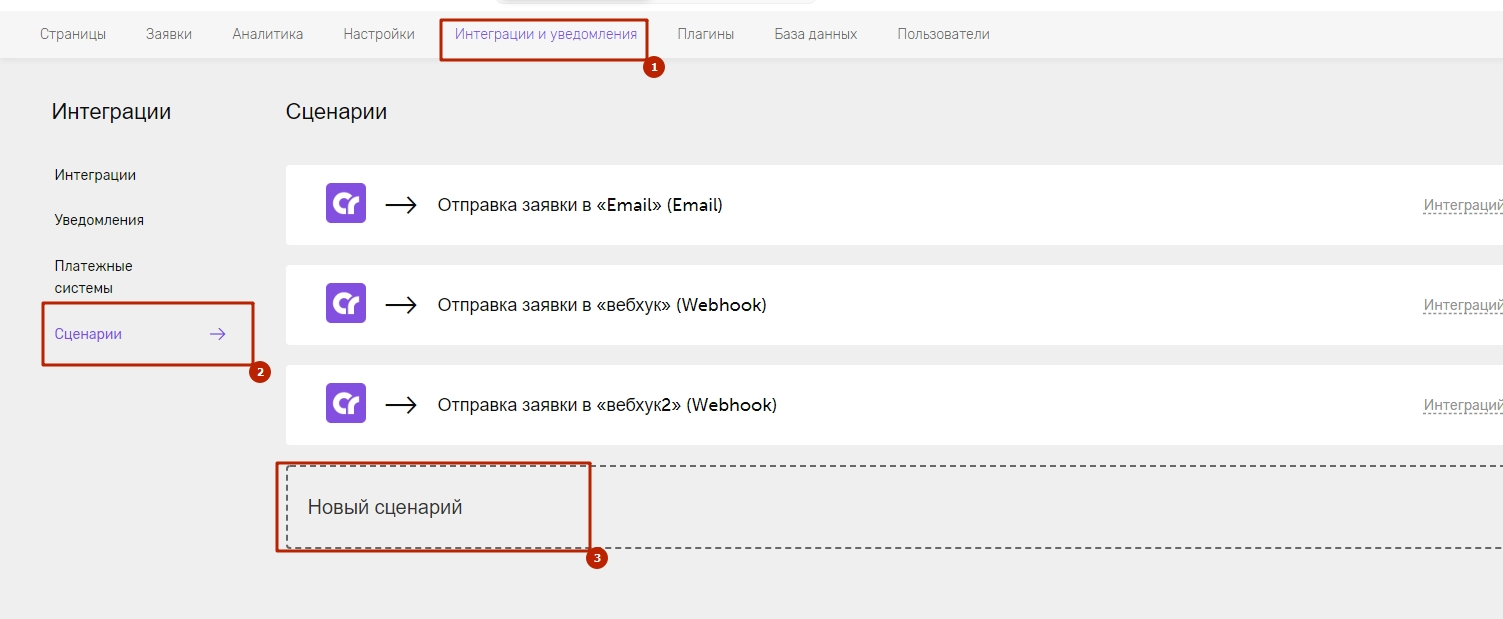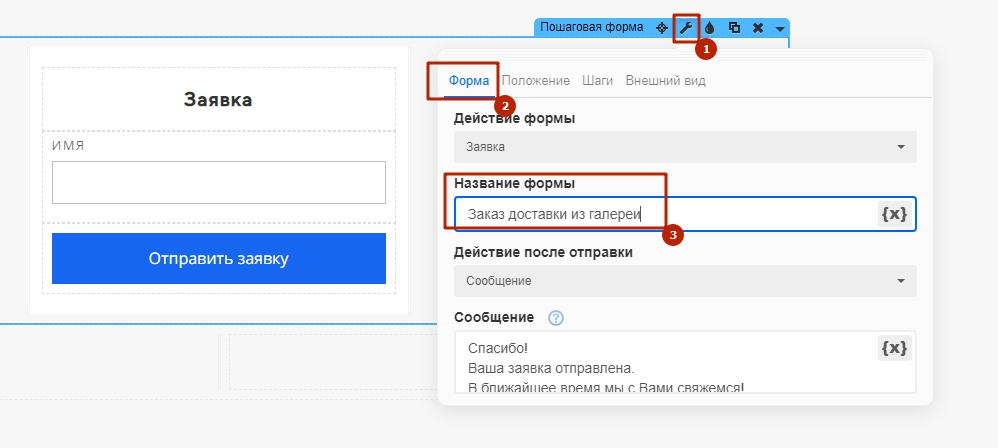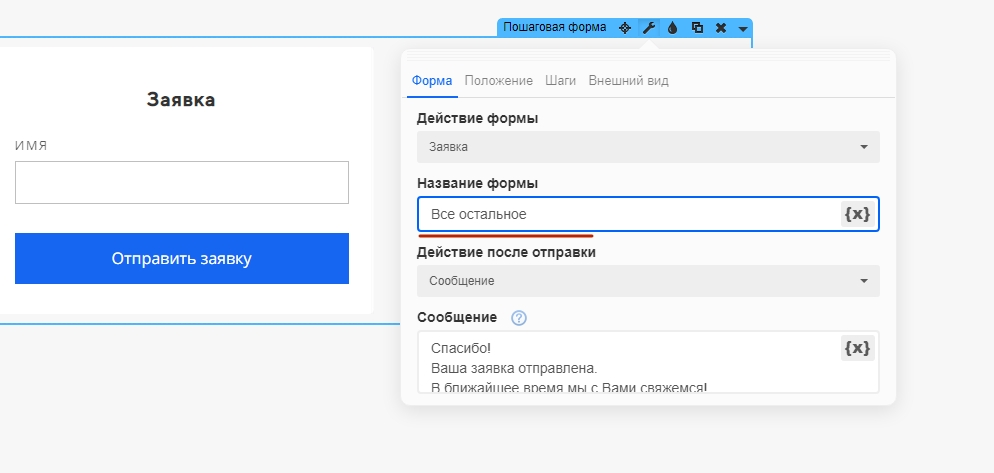Настройка сценариев
Сценарии - позволяют создавать условия, после выполнения которых заявка или контакт будет передан в интеграцию. Вы можете создать две и более интеграции с одним и тем же сервисом, и выбрать разные списки для добавления контактов, в каждой интеграции. А сценариями определять, при каких условиях контакт будет добавлен в тот или иной список.
Как создать сценарий
Сценарий создается автоматически после подключения интеграции. Базовые настройки сценариев ориентированы на то, чтобы заявка была отправлена сразу, в независимости от условий:
Внешний вид сценария по умолчанию.
Как создать ещё один сценарий
1. В личном кабинете my.creatium.io откройте раздел "Интеграции и уведомления" - "Сценарии" и нажмите на "Новый сценарий":
2. Установите настройки сценария по своему усмотрению:
Пример:
- У нас есть страница с адресом https://example.com/gallery;
- И есть форма, в настройках которой мы написали название для статистики "Заказ доставки из галереи":
- Нам нужно, чтобы заявка из этой страницы и только из этой формы была передана в "Список N". Тогда в настройках сценария нужно установить такие условия:
- Теперь, в настройках действий сценария нужно выбрать ту интеграцию, в которой установлен нужный список для добавления:
3. Осталось лишь сохранить настройки сценария и он будет работать.
Что важно знать о настройках сценариев
Каждый сценарий - это отдельная сущность, сценарии не связаны между собой. Добавляя новый сценарий нельзя настроить его работу в зависимости от выполненных условий в предыдущем сценарии.
Это создает некоторые особенности в их работе.
Особенность 1
Если вам нужно передавать любые заявки, с любых страниц сайта и любых форм только в один список - базовый сценарий можно не менять.
Особенность 2
В рамках одного сценария можно настроить максимум 10 условий и 5 действий. Если нужно большее условий и действий - создайте новый сценарий.
Особенность 3
Если вы создали интеграцию, создается базовый сценарий для этой интеграции. В базовом сценарии любая заявка, с любой страницы сайта будет передана в эту интеграцию и только в тот список, который в настройках этой интеграции выбран.
Если у вас остается базовый сценарий и вы настраиваете новый, для передачи заявок с определенной формы или страницы в какой-либо другой список контактов, то этот контакт может быть не добавлен в нужный вам список, так как он уже будет добавлен в предыдущий список.
Что делать, если нужно передать заявку с определенной формы в другой список?
1. Нужно создать ещё одну интеграцию и в её настройках выбрать нужный вам список для добавления. Используйте тот же ключ API, что и в предыдущей интеграции;
2. Нужно перенастроить сценарии для каждой из двух интеграций:
Настойка первого сценария
Допустим первый сценарий должен передать заявку в список по умолчанию только с одной формы на определенной странице. Тогда в этом сценарии указываем примерно такие условия:
Если для условия "Страница сайта" выбрать "Содержит", достаточно указать только часть данных из url страницы. Под это условие будут подпадать страницы с такими адресами, так как везде есть совпадение по «/gallery»
- https://example.com/gallery
- https://example.com/gallery/page1
- https://example.com/gallery/page1/page2
- https://example.com/page/gallery/page1
Если выбрать условие "Равняется" - для выбора будут доступны существующие страницы сайта в выпадающем списке. Если адрес страницы в дальнейшем изменится - сценарий все равно останется привязанным к нужной странице.
В настройках формы указываем название для статистики, как в условии сценария и повторно публикуем страницу в редакторе.
Настройка второго сценария
Сначала нужно определить, на основе какого ключевого слова или фразы будет срабатывать второй сценарий. Пусть это будет текст «Все остальное». Этот текст нужно добавить в настройках всех форм, на всех страницах и повторно опубликовать все страницы.
Заметка: текст «Все остальное» нужно добавить в настройках всех форм, кроме формы в которой мы уже добавили текст «Заказ доставки из галереи», иначе и эта форма будет подпадать под условие «Содержит» во втором сценарии.
В настройках самого сценария указываем условия "Название формы" - "Содержит" и указываем фразу "Все остальное".
Событие "Пользователь произвел оплату”
На данный момент это событие можно использовать только для отправки уведомлений на почту, телеграм и вк, отправить заявки со статусом “успешной оплаты” в другие интеграции нельзя.
ТЕХНИЧЕСКАЯ ПОДДЕРЖКА
Не можете найти то, что ищете?
Напишите нам. Мы на связи с 7:00 до 22:00 без выходных. Среднее время ожидания ответа: 10-15 минут. Также вы можете вступить в наш Телеграм-чат, где собралось много специалистов и пользователей.

Агенты ответят через 10 минут